win7系统怎么设置还原点 Win7系统怎么手动创建还原点
更新时间:2025-01-07 17:06:28作者:yang
在使用Win7系统时,设置还原点是非常重要的一项操作,通过设置还原点,可以在系统出现问题或者软件安装失败时快速恢复系统到之前的状态。手动创建还原点的步骤也非常简单,只需打开系统恢复功能,选择创建还原点的选项,即可完成设置。这样一来可以保障系统的稳定性和安全性,及时应对意外情况的发生。
具体方法如下:
1、我们在win7系统找到计算机图标,然后右键该图标,点击进入属性;
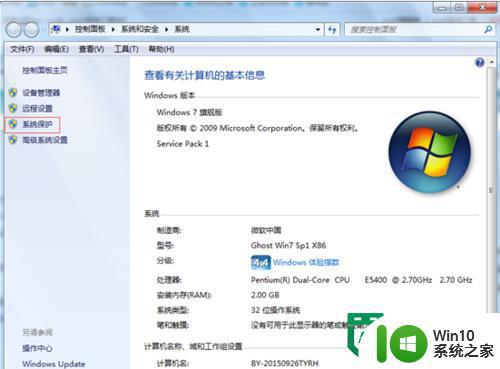
2、在属性窗口中点击左侧菜单中的系统保护选项,将界面切换到系统保护这一栏中,然后点击最下方的“立刻为启用系统保护的驱动器创建还原点”后面的创建按钮;
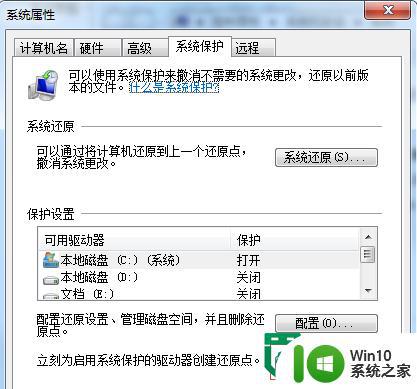
3、接下来便会弹出系统保护的设置窗口了,可以为创建的还原点设置一个名字。
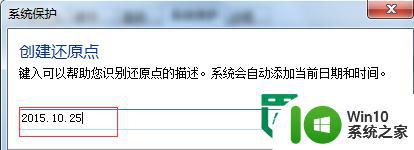
以上就是win7系统怎么设置还原点的全部内容,有出现这种现象的小伙伴不妨根据小编的方法来解决吧,希望能够对大家有所帮助。
win7系统怎么设置还原点 Win7系统怎么手动创建还原点相关教程
- 开机一键还原win7旗舰版系统尚未在计算机上创建还原点怎么办 如何在win7旗舰版系统上手动创建还原点
- win7系统创建还原点的方法 win7系统如何设置还原点
- win7如何设置系统还原点 win7系统如何创建还原点
- win7系统如何手动创建还原点 如何在win7系统中打开还原点设置功能
- 升级win7系统出现无法创建还原点提示的解决方法 win7系统无法创建还原点怎么办
- win7系统如何创建还原点更好的保护系统 如何在win7系统中创建还原点保护系统
- win7如何设置系统还原点 win7还原点怎么设置
- windows7创建还原点方法 Windows7如何手动创建还原点
- win7系统还原按钮无法点击怎么办 win7系统还原功能无法启动的解决方案
- win7系统如何删除还原点释放磁盘空间 Win7系统删除还原点释放磁盘空间方法
- win7自带系统还原使用方法 win7系统还原恢复设置步骤
- win7电脑怎样还原出厂系统 win7还原出厂系统怎么操作
- window7电脑开机stop:c000021a{fata systemerror}蓝屏修复方法 Windows7电脑开机蓝屏stop c000021a错误修复方法
- win7访问共享文件夹记不住凭据如何解决 Windows 7 记住网络共享文件夹凭据设置方法
- win7重启提示Press Ctrl+Alt+Del to restart怎么办 Win7重启提示按下Ctrl Alt Del无法进入系统怎么办
- 笔记本win7无线适配器或访问点有问题解决方法 笔记本win7无线适配器无法连接网络解决方法
win7系统教程推荐
- 1 win7访问共享文件夹记不住凭据如何解决 Windows 7 记住网络共享文件夹凭据设置方法
- 2 笔记本win7无线适配器或访问点有问题解决方法 笔记本win7无线适配器无法连接网络解决方法
- 3 win7系统怎么取消开机密码?win7开机密码怎么取消 win7系统如何取消开机密码
- 4 win7 32位系统快速清理开始菜单中的程序使用记录的方法 如何清理win7 32位系统开始菜单中的程序使用记录
- 5 win7自动修复无法修复你的电脑的具体处理方法 win7自动修复无法修复的原因和解决方法
- 6 电脑显示屏不亮但是主机已开机win7如何修复 电脑显示屏黑屏但主机已开机怎么办win7
- 7 win7系统新建卷提示无法在此分配空间中创建新建卷如何修复 win7系统新建卷无法分配空间如何解决
- 8 一个意外的错误使你无法复制该文件win7的解决方案 win7文件复制失败怎么办
- 9 win7系统连接蓝牙耳机没声音怎么修复 win7系统连接蓝牙耳机无声音问题解决方法
- 10 win7系统键盘wasd和方向键调换了怎么办 win7系统键盘wasd和方向键调换后无法恢复
win7系统推荐
- 1 番茄花园ghost win7 sp1 64位装机破解版v2023.04
- 2 系统之家ghost win7 sp1 64位专业旗舰版v2023.04
- 3 东芝笔记本ghost win7 sp1 64位纯净安全版下载v2023.04
- 4 深度技术ghost win7 sp1 32位破解游戏版下载v2023.04
- 5 萝卜家园ghost win7 32位一键官网版v2023.04
- 6 雨林木风ghost win7家庭精简版64系统下载v2023.04
- 7 系统之家ghost win7 sp1 32位破解安装版v2023.04
- 8 三星笔记本ghost win7 64位最新旗舰版下载v2023.04
- 9 系统之家ghost win7 32位安装稳定版v2023.03
- 10 电脑公司win7 64位最新旗舰版v2023.03